windows运行sh文件 Windows系统下运行本地.sh文件
在Windows系统下运行本地.sh文件可能会引起一些困扰,因为.sh文件是一种在Unix/Linux系统中常见的脚本文件格式,随着技术的不断发展,我们可以通过一些方法来实现在Windows系统中运行.sh文件的目标。本文将介绍几种可行的方案,帮助您轻松地在Windows系统中运行本地.sh文件。无论您是一名开发人员还是普通用户,都可以通过本文提供的方法来解决这个问题。
目录Windows系统下实现pycharm运行.sh文件1、安装Git2、在pycharm中设置terminal3、运行run.sh文件在pycharm中打开远程服务器的终端1、选择Tool——>Start SSH session,选择已经连接好的服务器。2、运行run.sh文件总结 Windows系统下实现pycharm运行.sh文件 1、安装GitGit官网下载或者点击这里下载
默认设置安装。
桌面右键出现Git GUI Here等选项说明安装成功:
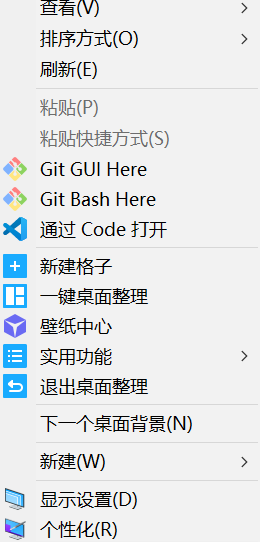
File—>Settings—>Tools—>Terminal—>Shell path
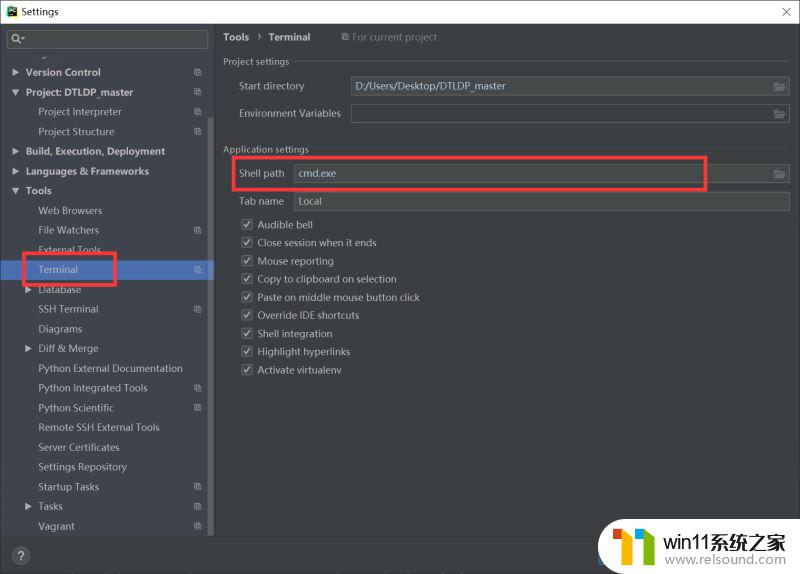
将cmd.exe改成刚刚下载的git的路径,注意选择的是sh.exe,不是git.exe。
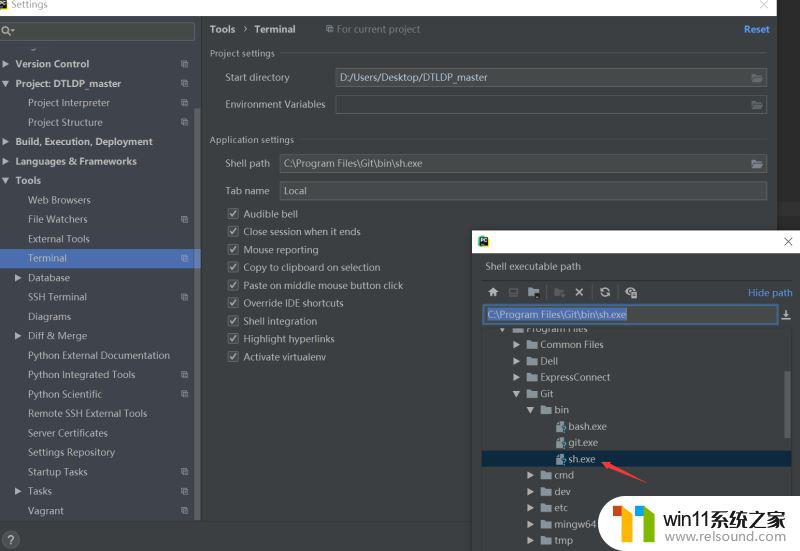
最后在左下角打开Terminal,即可运行.sh文件了。
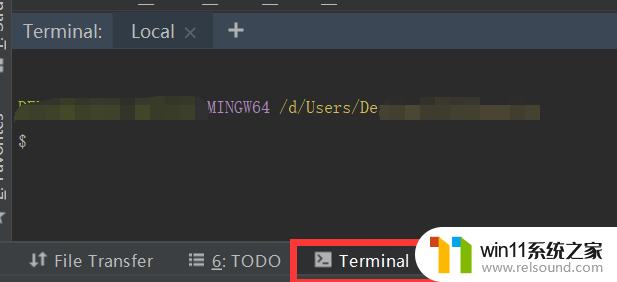
进入run.sh文件所在路径
cd 文件所在路径
运行命令
./run.sh
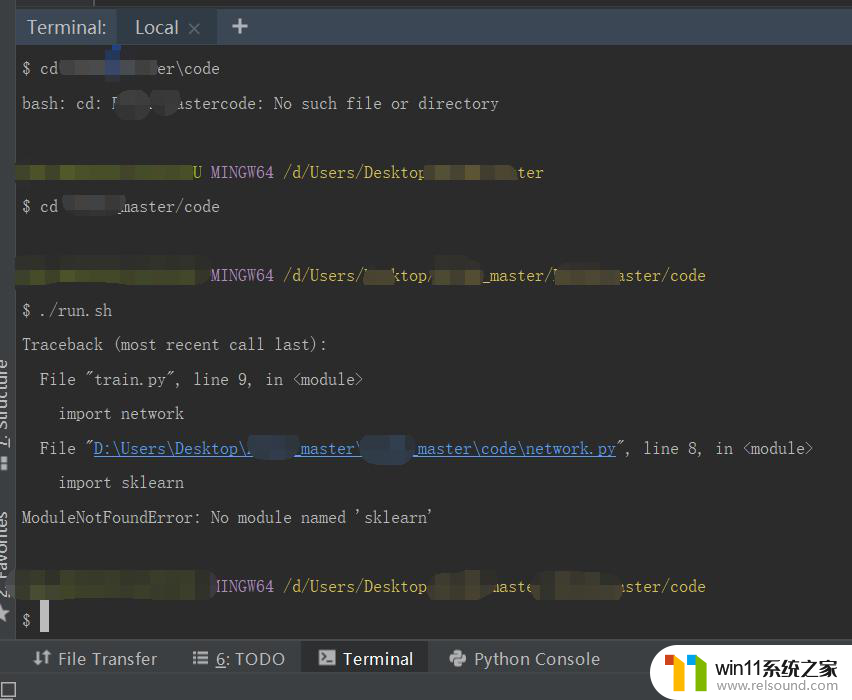
注意
① 路径的斜杆要用/
② ModuleNotFoundError: No module named ‘sklearn’ 解决方法:
pip install sklean

安装失败,因为网速问题,改用豆瓣镜像源安装:
pip install sklearn -i http://pypi.douban.com/simple/ --trusted-host pypi.douban.com在pycharm中打开远程服务器的终端
前面讲的是在本地Windows电脑中使用pycharm 运行run.sh。
若pycharm已经连接上Linux服务器,要在pycharm中打开服务器的终端。不需要Git。
打开服务器的终端可以在pycharm中直接进行进行远程服务器的命令行操作,非常方便。
1、选择Tool——>Start SSH session,选择已经连接好的服务器。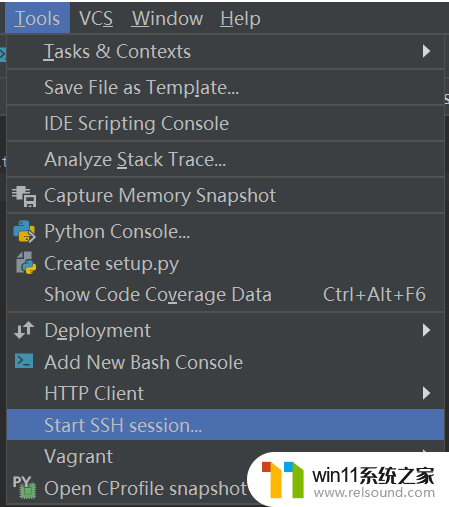
即可出现终端界面:
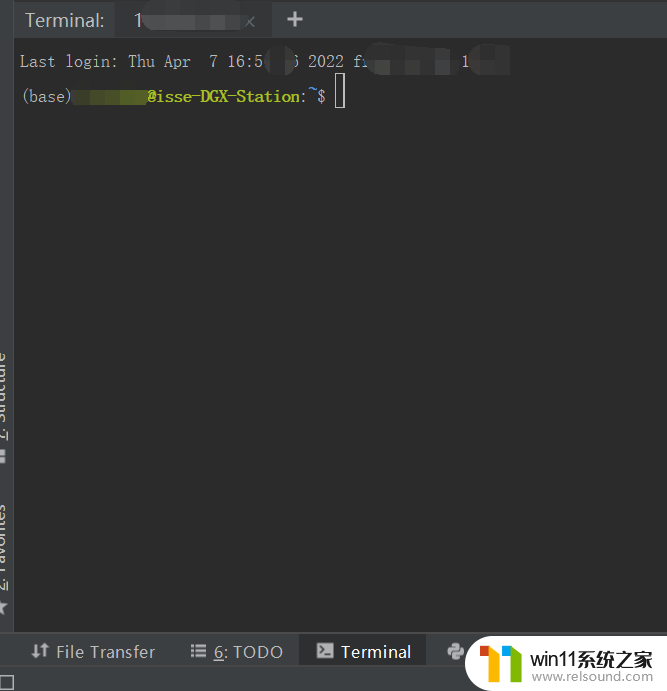
进入文件所在路径
cd 路径
运行run.sh文件
./run.sh
出现错误
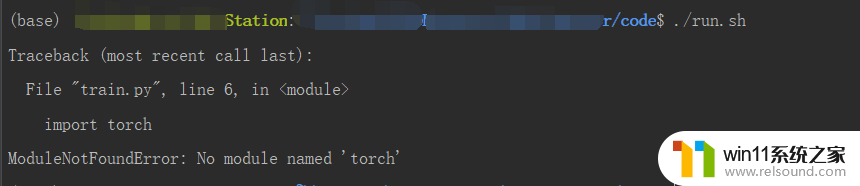
原来是此前安装的环境在tf37中,激活环境tf37即可运行成功。
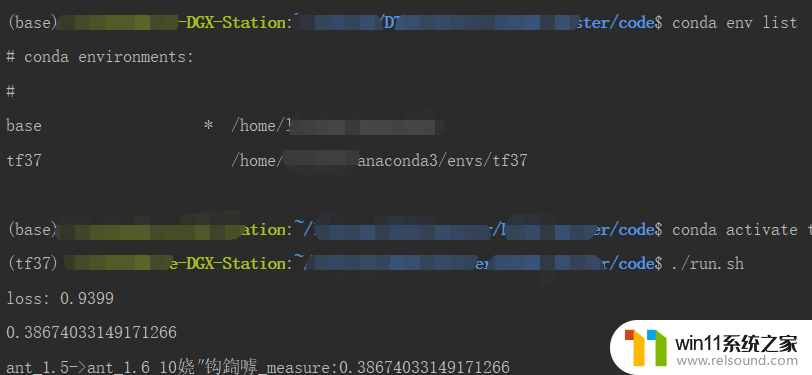
到此这篇关于Windows系统下实现pycharm运行.sh文件的文章就介绍到这了,更多相关pycharm运行.sh文件内容请搜索以前的文章或继续浏览下面的相关文章希望大家以后多多支持!
以上就是Windows运行.sh文件的全部内容,有需要的用户可以按照以上步骤进行操作,希望对大家有所帮助。
windows运行sh文件 Windows系统下运行本地.sh文件相关教程
- Linux为什么在脚本和文件压缩方面优于Windows: 系统效率深度解析
- AMD教你如何在Win11上运行最强文生图AI工具ComfyUI,轻松实现图像处理需求
- 微软承认8月Win10/Win11更新导致运行AutoCAD故障,如何解决?
- 如何有效解决CPU温度过高问题的实用方法,让你的电脑更稳定运行
- WIN7系统4G/8G内存适合安装哪些版本的PS软件
- 怎么清理ps暂存盘文件 PS暂存盘清理技巧
- Win11更新“大翻车”!传输超50GB文件,SSD或“变砖”如何解决?
- 访问win10共享提示无权限 Win10共享文件夹访问被拒绝解决方法
- excel文件只读模式怎么解除 Excel只读模式如何取消
- 外媒称微软Windows 12让用户失望了 因为硬件要求过高
- Steam 8月显卡榜单:RTX 4060登顶,RTX 5060增幅显著最新行情
- 今晚8点预售开启!AMD 锐龙5 9500F处理器新品来袭,抢先预订最新处理器
- 英特尔Arc Pro B50工作站显卡:70W TDP、无供电接口、双槽半高性能强劲
- 微软AutoPilot部署Win10/Win11同意条款后卡死,如何解决?
- 那些逆风翻盘的品牌:超威AMD的成功之路
- 没人敢逆向Windows?5000万行代码3真相,有更省事的招:Windows逆向工程的秘密揭秘
微软资讯推荐
- 1 Win11仍居首,8月Windows系统份额报告出炉
- 2 攀升电脑教你NVIDIA英伟达(N卡)显卡驱动安装方法,详细步骤一网打尽
- 3 微软再解雇两名参与抗议活动的员工,引发舆论关注
- 4 微软承认8月Win10/Win11更新导致运行AutoCAD故障,如何解决?
- 5 英特尔Clearwater Forest CPU公布:18A制程,288核E-Core,性能爆表,震撼全球!
- 6 微软联合AMD推出新技术,游戏启动时间暴减八成,玩游戏更畅快
- 7 Win11更新“大翻车”!传输超50GB文件,SSD或“变砖”如何解决?
- 8 英伟达全新架构吞吐量狂飙6倍,20万亿Token训练,Meta没做的英伟达做了
- 9 苏姿丰:AMD 数据中心 CPU 影响力媲美英伟达 AI 加速器
- 10 澜起发布第六代津逮性能核CPU,基于英特尔 Granite Rapids 最新技术
win10系统推荐